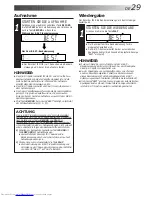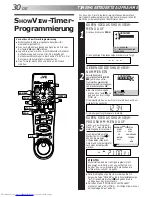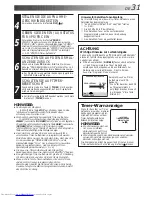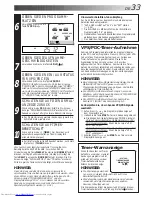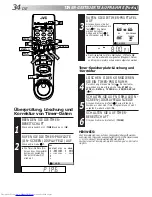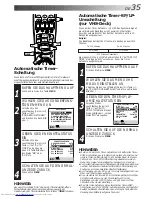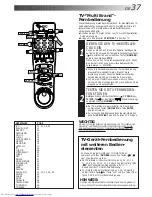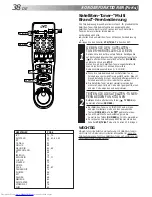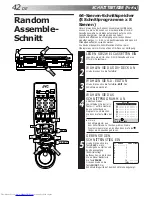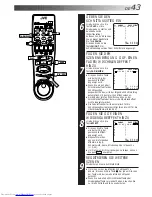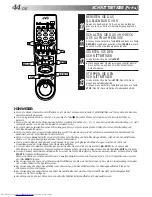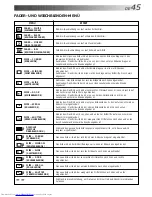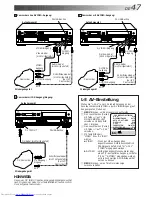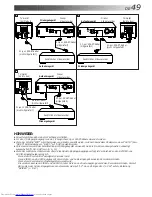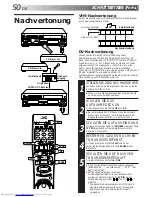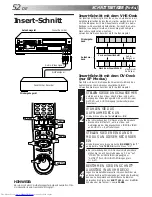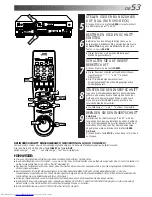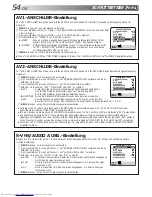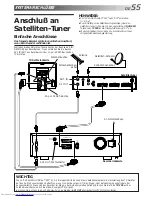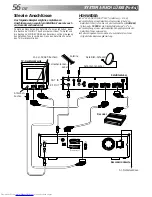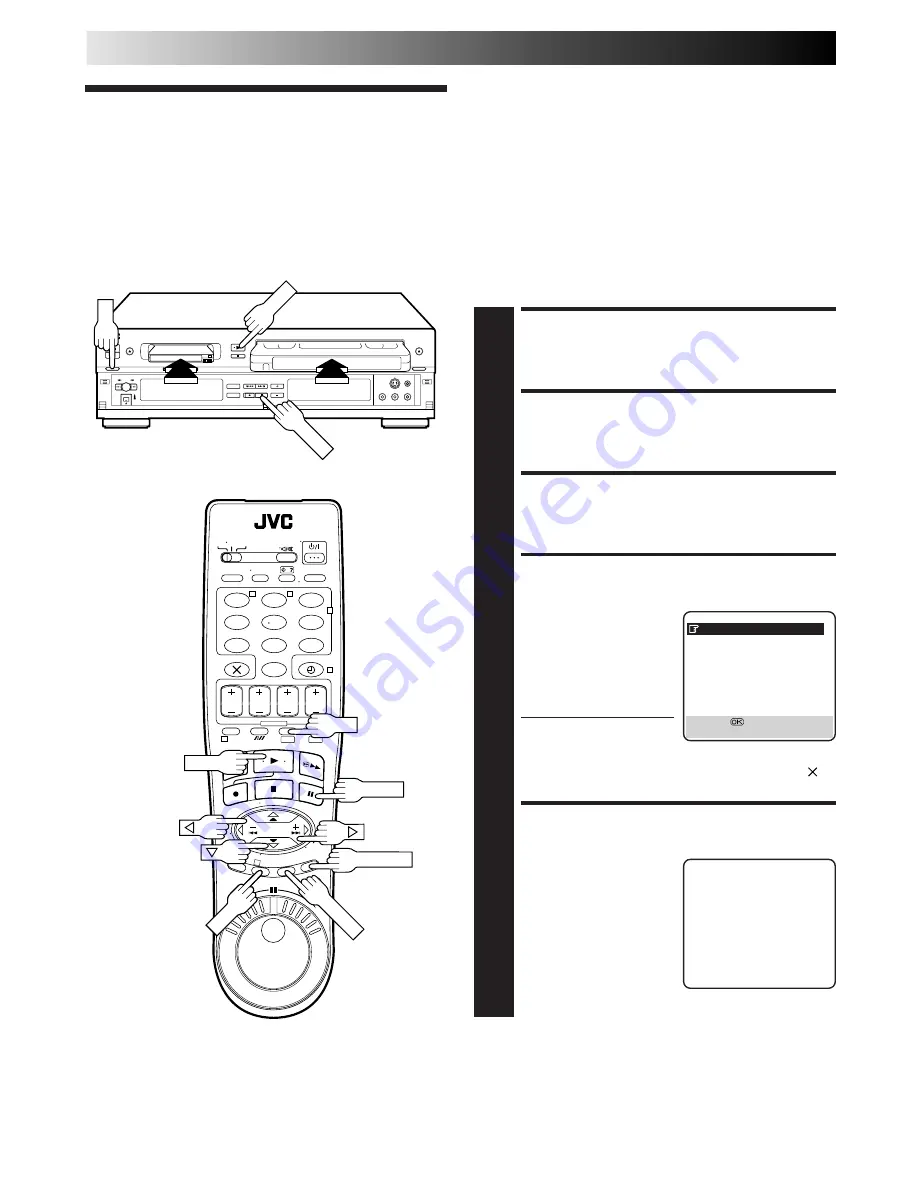
42
DE
Random
Assemble-
Schnitt
64-Szenen-Schnittspeicher
(8 Schnittprogramme x 8
Szenen)
Unter Verwendung der Random Assemble-Schnittfunktion
können Sie bis zu 8 Szenen von einer bespielten Mini-DV-
Cassette auswählen und diese automatisch auf eine VHS-
Cassette überspielen. Außerdem können Fader/
Wischblendeffekte an den Übergängen zwischen Szenen
eingefügt werden (
Z
S. 45), und das Wiedergabebild kann mit
Wiedergabeeffekten versehen werden.
Die Random Assemble-Schnittfunktion steht nur beim
Überspielen vom DV-Deck auf das VHS-Deck zur Verfügung.
LEGEN SIE ZWEI CASSETTEN EIN
1
Legen Sie eine VHS- bzw. S-VHS-Cassette und eine
Mini-DV-Cassette ein.
WÄHLEN SIE DAS DV-DECK AN
2
Hierzu drücken Sie die Taste DV.
WÄHLEN SIE R.A. EDIT AN
3
Hierzu drücken Sie die Taste R.A. EDIT. Das
Schnittmenü erscheint.
WÄHLEN SIE DAS
SCHNITTPROGRAMM AN
4
Versetzen Sie den
Leuchtbalken (Cursor) mit
Taste
%fi
auf die Nummer
des zu schneidenden
Programms und drücken
Sie dann die Taste OK oder
#
.
●
Um ein
Schnittprogramm aus
dem Schnittmenü zu löschen, wählen Sie die
Programmnummer an und halten dann die Taste
länger als 2 Sekunden gedrückt.
GEBEN SIE DEN
SCHNITTEINSTIEG EIN
5
Hierzu drücken Sie die
Taste PLAY, um die
Wiedergabe zu starten und
den Szenenanfang
(Schnitteinstieg)
aufzusuchen, und drücken
Sie an dieser Bandstelle
die Taste PAUSE.
Drücken Sie dann die
Taste IN/OUT. Der
Schnitteinstieg wird auf dem Schnittmenü angezeigt.
P1 ANFANG ENDE EFFEKT
1 – – – : – – : – –
→
2
→
3
→
4
→
5
→
6
→
7
→
8
→
TC
– : – – : – –
TOTAL – : – – : – –
DV
PAUSE
PLAY
1
2
3
4
5
6
7
8
9
0
2
T
W
4
1
DV
VHS
3
DV
PLAY
PAUSE
TV PROG
OK
OK
OK
IN/OUT
R.A. EDIT
DV
→
VHS
P1 – – : – – / – –. – – / – – – –
P2 – – : – – / – –. – – / – – – –
P3 – – : – – / – –. – – / – – – –
P4 – – : – – / – –. – – / – – – –
P5 – – : – – / – –. – – / – – – –
P6 – – : – – / – –. – – / – – – –
P7 – – : – – / – –. – – / – – – –
P8 – – : – – / – –. – – / – – – –
[
5∞
]
=
[R. A. EDIT] : ENDE
SCHNITTBETRIEB (Forts.)
Summary of Contents for SHOWVIEW HR-DVS1EU
Page 82: ...MEMO ...
Page 83: ...MEMO ...